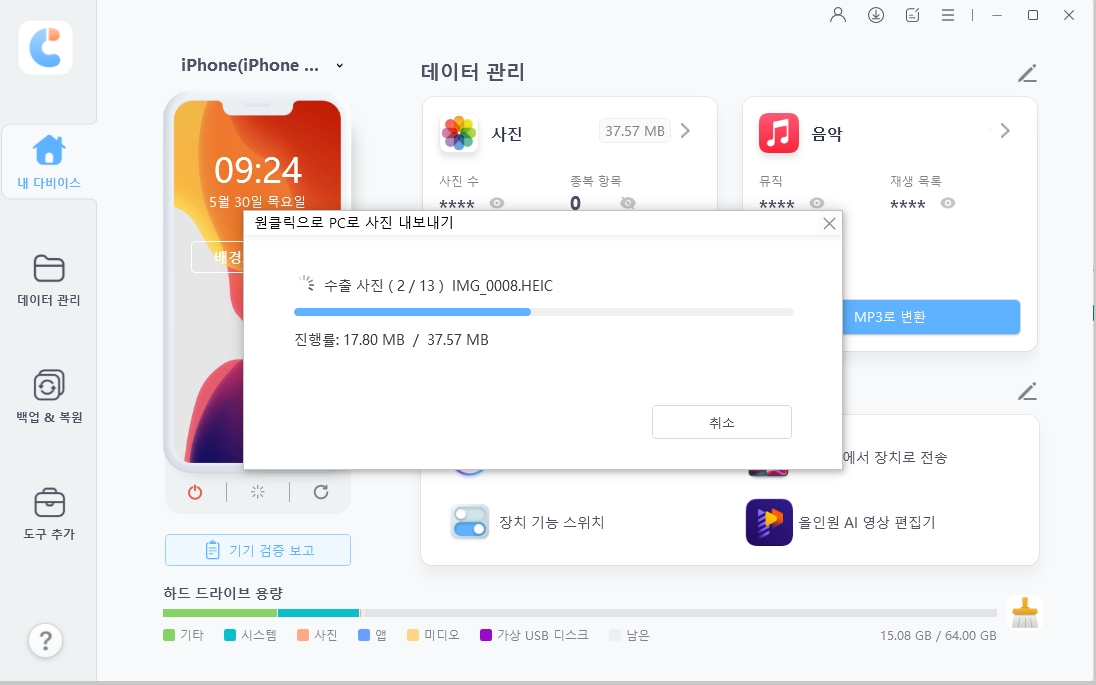고장난 아이폰에서 데이터 옮기기 꿀팁
아이폰을 사용하다 갑자기 고장이 나서 데이터를 옮겨야 되는 상황 또는 화면이 깨져서 중요한 자료를 옮기지 못해 막막한 상황이라면 이 글을 주목해주세요.
많은 분들이 휴대폰 데이터 옮기는 작업이 굉장히 복잡한 작업이라고 생각하시는데 사실 고장난 핸드폰 데이터 옮기기는 생각보다 어렵지 않습니다. 이 글에서는 각 상황에 따른 유용한 데이터 옮기는 방법들을 자세히 알아보도록 하겠습니다.
- 파트 1: 고장난 핸드폰 데이터 옮기기란?
- 파트 2: 고장난 핸드폰 데이터 옮기기 준비물
- 파트 3: 데이터 옮기는 방법 3가지
- 파트 4: iCareFone의 장점
- 파트 5: 고장난 핸드폰 데이터 옮기기 관련 FAQ
파트 1: 고장난 핸드폰 데이터 옮기기란?
고장난 핸드폰 데이터 옮기기란 핸드폰이 불안정하거나 완전히 고장 난 스마트폰에서 중요한 데이터를 안전하게 추출하는 과정을 의미합니다. 휴대폰을 사용하다 갑작스럽게 고장이 났다 거나 파손과 같은 물리적 손상으로 더 이상 스마트폰을 사용할 수 없게 된 상황이어도 중요한 데이터는 따로 옮길 수 있는데요.
특히 가족 사진, 업무 자료, 개인 일정, 연락처 등 중요한 데이터도 옮길 수 있으니 다음 파트에서는 고장난 핸드폰에서 데이터를 옮기는 과정을 알아보겠습니다.
파트 2: 고장난 핸드폰 데이터 옮기기 준비물

고장난 핸드폰 데이터 옮기기를 진행하려면 USB케이블과 iTunes가 설치된 컴퓨터를 준비하고, 데이터를 옮길 새 휴대폰과 데이터 복구 소프트웨어를 준비하시면 되는데요.
휴대폰이 완전 고장난 경우라면 전문 소프트웨어인 iCareFone을 이용하시면 더욱 안전하고 빠르게 데이터 이전이 가능합니다.
파트 3: 데이터 옮기는 방법 3가지
고장난 핸드폰 데이터 옮기기는 상황과 기기에 따라 다양한 방법이 있습니다. 여기서는 아이폰 사용자 및 안드로이드 사용자를 위한 가장 효과적인 방법 위주로 소개해드리겠습니다. 방법1과 방법2의 경우 휴대폰과 컴퓨터 연결 시 연동이 되는 경우에 활용할 수 있는 방법이며, 휴대폰이 아예 고장이 나서 백업 파일을 옮길 수 없는 상황이라면 방법3을 참고하세요.
방법 1: 구글 드라이브, 삼성 클라우드 활용하기
첫번째 방법은 고장난 핸드폰 데이터 옮기기가 필요할 때 가장 간편한 방법인 클라우드 서비스를 이용하는 것입니다.
안드로이드 사용자의 경우:
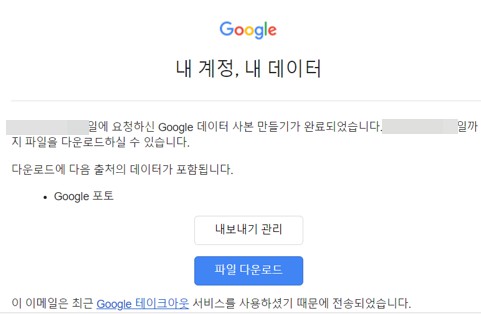
- 구글 계정을 통해 자동으로 백업된 연락처, 캘린더, 앱, 설정 등 복원 가능
- 구글 포토를 통해 사진과 동영상이 백업되었을 경우 저장된 백업 파일 다운로드
- 삼성 갤럭시 사용자는 삼성 클라우드를 통해 추가적인 데이터 복원 가능
아이폰 사용자의 경우:

- iCloud에 백업된 데이터는 새 기기 설정 과정에서 복원할 수 있음
- iTunes를 통해 백업 파일을 저장해 두었다면 해당 백업도 활용 가능
방법 2: USB 케이블을 통한 직접 전송하기
고장난 핸드폰 데이터 옮기기의 두 번째 방법은 USB 케이블을 이용한 직접 전송 방법입니다. 화면이 깨졌더라도 기기가 PC에서 인식된다면 충분히 시도해볼 수 있는 방법입니다.
안드로이드 사용자의 경우:
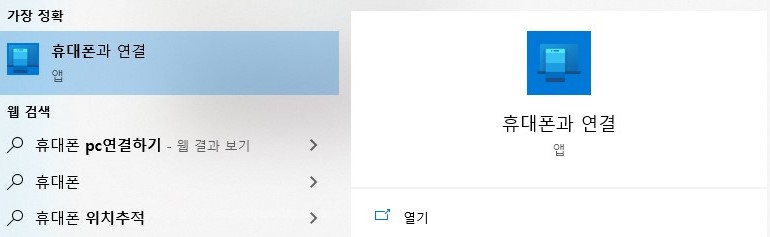
- USB 케이블로 휴대폰과 PC를 연결하기
- 화면이 작동할 경우 휴대폰에서 '파일 전송' 모드를 선택하기
- PC에서 휴대폰을 저장장치로 인식하면 내부 저장소에 접근하고 중요한 파일들을 PC로 복사한 후, 새 휴대폰으로 옮기기
아이폰 사용자의 경우:
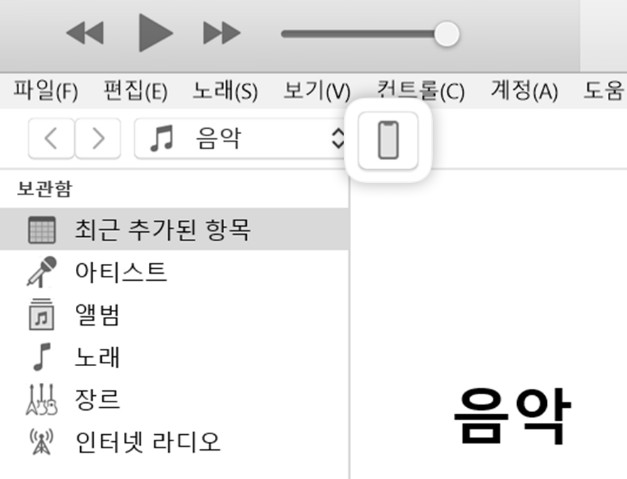
- USB 케이블로 아이폰과 PC를 연결하여 iTunes를 실행하고 기기 인식시키기
- iTunes에서 백업 옵션을 선택하여 컴퓨터에 데이터를 저장 후 새 아이폰에서 이 백업을 복원하기
이 방법은 인터넷 연결 없이도 빠르게 데이터를 옮길 수 있다는 장점이 있지만 기기가 너무 심하게 손상된 경우에는 PC 인식 자체가 어려울 수 있습니다.
방법 3: 전문 소프트웨어 iCareFone 활용하기
고장난 핸드폰 데이터 옮기기의 마지막 방법은 전문 데이터 복구 소프트웨어인 iCareFone을 활용하는 방법으로 화면이 깨지거나 전원이 들어오지 않는 상황에서도 데이터 복구가 가능합니다. iCareFone은 아이폰의 IOS만 지원되는 프로그램으로 클릭 몇 번으로 데이터를 안전하게 이전할 수 있는 만큼 자세한 기능과 장점은 다음 파트에서 자세하게 알아보도록 하겠습니다.
파트 4: iCareFone의 장점
이번 파트에서 알아볼 Tenorshare iCareFone은 전문 백업 및 복구를 지원하는 프로그램으로 일반적인 백업 방법보다 빠른 속도로 데이터를 추출하고 최신 아이폰 16의 iOS 18까지 모두 지원됩니다.
![]()
- 연락처, 메시지, 사진, 동영상 등 원하는 데이터만 선택적으로 복구 가능
- 한국어 인터페이스 제공
PC에 iCareFone을 설치하고 기기를 USB로 연결합니다.

“데이터 관리”를 선택하고 원하는 데이터 유형을 고릅니다.

선택한 데이터를 확인하고 “전송 시작”을 눌립니다.

전송이 끝나면 대상 기기에서 데이터가 잘 옮겨졌는지 확인합니다.
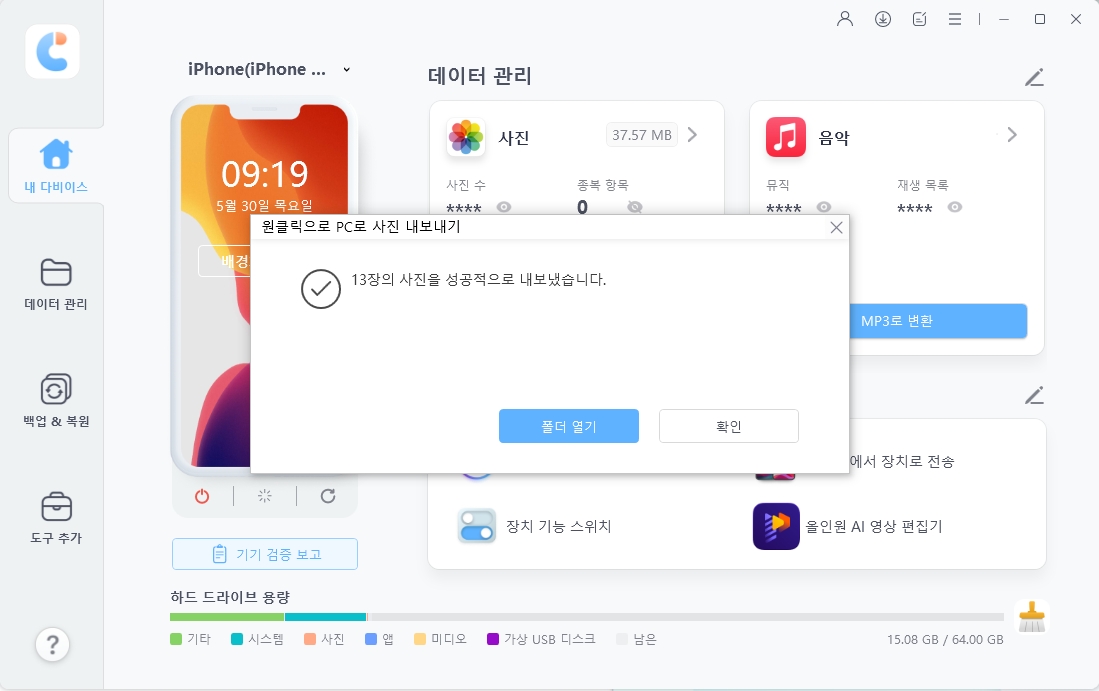
파트 5: 고장난 핸드폰 데이터 옮기기 관련 FAQ
화면이 깨진 핸드폰에서도 데이터를 옮길 수 있나요?
네, 안드로이드의 경우 구글 드라이브 또는 구글 클라우드와 같은 서비스를 이용해 데이터를 옮길 수 있고, 아이폰의 경우 아이튠즈에 연동하여 데이터를 옮길 수 있습니다.
iCareFone로 데이터 전송 중 손실될 위험은 없나요?
네. iCareFone을 이용하면 읽기 전용 모드로 스마트폰에 접근하여 원본 데이터를 안전하게 복사하고 중간에 전송이 중단되더라도 이어서 진행 가능합니다.
특정 데이터만 옮길 수 있나요?
일반적인 백업 데이터 저장 방식은 모든 종류의 데이터가 한번에 저장되어, 백업한 그 시점까지의 데이터가 모두 저장됩니다. 그렇기 때문에 특정 데이터만 옮기려면 iCareFone를 이용하시면 선택한 데이터만 따로 저장할 수 있습니다.
결론
휴대폰을 사용하다 보면 데이터 옮기기가 필요한 상황이 발생하는데 그럴 땐 위의 방법을 참고 하시면 고장난 핸드폰 데이터 옮기기도 가능합니다. 아이튠즈나 삼성 클라우드, 구글 드라이브와 같은 프로그램은 데이터 파일을 모두 저장하지만 몇 개의 파일만 복구하고 싶거나 데이터 백업 및 복구 시간이 너무 많이 소요되는 것 같다면 Tenorshare iCareFone을 이용해보세요.
iCareFone은 아이폰 유저를 위한 전문 프로그램으로 한글 인터페이스를 지원하고 초보자도 쉽게 사용할 수 있어 데이터 백업이나 복구가 필요할 때 추천 드리는 프로그램 입니다.